chiliGREEN MS1761 User Manual
Page 77
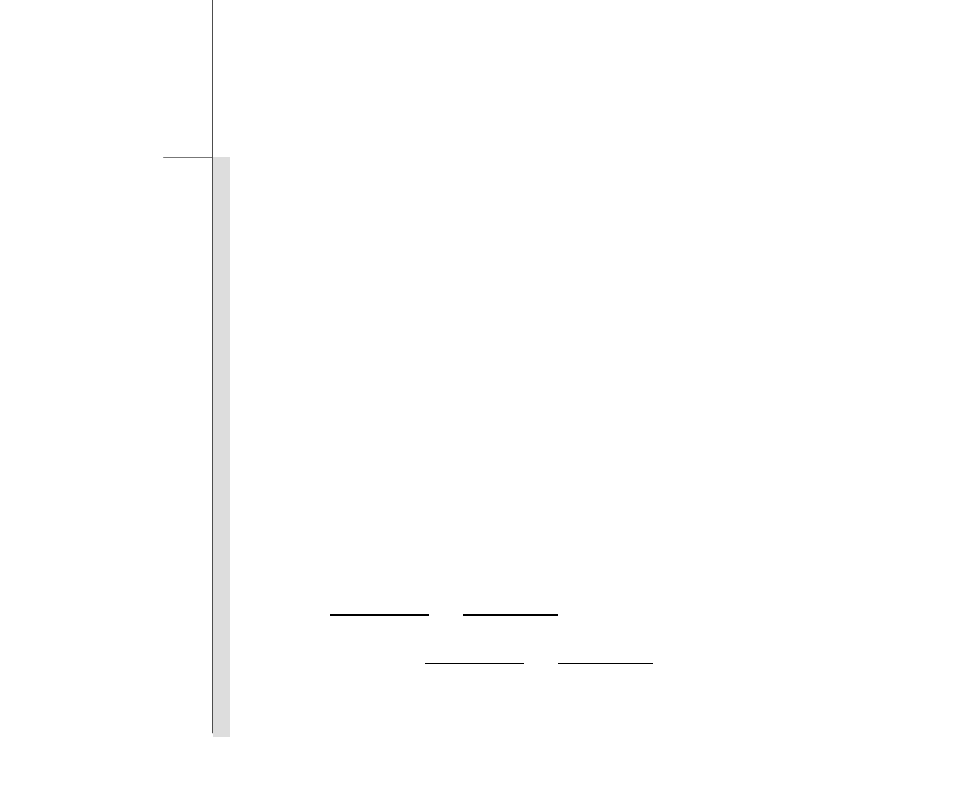
3-31
Ers
te Schri
tte
LED-Leuchtmodus im Inaktivitätszustand wählen
Wählen Sie einen gewünschten LED-Leuchtmodus im Inaktivitätszustand. Diese Auswahl
findet Anwendung, wenn sich das System im Ruhezustand befindet.
y
Klicken
Sie
auf
[ Idle ] (Inaktiv); wählen Sie dann einen gewünschten
LED-Leuchtmodus: Wave (Welle), Breathing (Atmen) oder OFF (Aus).
Die Leuchtfarben der LEDs festlegen
Die leuchtenden LEDs, die unterhalb der Tastatur angebracht sind, sind in drei Bereiche
unterteilt. Sie können die Leuchtfarben der LEDs in den einzelnen Bereichen festlegen.
y
Zuerst wählen Sie einen Leuchtmodus für den Standard- oder Inaktivitätszustand
(beachten Sie den vorherigen Schritt).
y
Dann klicken Sie mit der Maus auf den LED-Bereich A/ B/ C.
y
Wählen Sie durch Anklicken eine gewünschte Farbe aus dem Farbrad.
y
Jeder LED-Bereich kann individuell ausgeschaltet werden. Klicken Sie dazu einfach
auf den LED-Schalter A/ B/ C, dessen LED-Bereich vorübergehend (d.h. bis zum
erneuten Anklicken) ausgeschaltet bleiben soll.
Helligkeit der LEDs anpassen
Wenn Gaming (Spiel)- oder Normal-Modus ausgewählt sind, kann die Helligkeit der LEDs
angepasst werden.
y
Wählen
Sie
den
Gaming (Spiel)- oder Normal-Modus im Standardzustand,
y
Verwenden Sie zum Anpssen der LED-Helligkeit die folgenden Schaltflächen:
